Apple 휴대폰에서 이메일을 받는 방법
모바일 오피스의 인기로 인해 이메일은 일상적인 커뮤니케이션의 중요한 도구가 되었습니다. Apple 휴대폰과 함께 제공되는 이메일 응용 프로그램은 강력하며 IMAP, POP3 및 Exchange와 같은 여러 이메일 프로토콜을 지원합니다. 이번 글에서는 Apple 휴대폰에서 이메일을 설정하고 수신하는 방법을 자세히 소개하고, 참고할 수 있도록 최근 핫이슈를 첨부하겠습니다.
1. Apple 휴대폰에서 이메일을 설정하는 단계
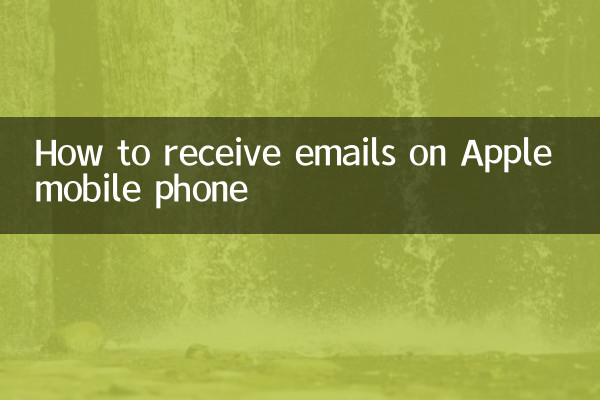
1.설정 앱을 엽니다: iPhone의 메인 인터페이스에서 "설정" 아이콘을 찾아 클릭하여 들어갑니다.
2."메일" 옵션을 선택하세요: 아래로 스크롤하여 설정 메뉴에서 '메일'을 찾아 클릭하세요.
3.계정 추가: "계정" > "계정 추가"를 클릭하고 이메일 유형(예: iCloud, Google, Outlook 등)을 선택하세요.
4.이메일 정보를 입력하세요: 이메일 주소와 비밀번호를 입력하신 후 '다음'을 클릭하시면 인증이 완료됩니다.
5.메일 동기화: 이메일이 휴대폰에 자동으로 동기화되도록 하려면 "메일" 옵션을 켜세요.
| 이메일 유형 | 서버 주소 | 항구 |
|---|---|---|
| 아이클라우드 | imap.mail.me.com | 993 |
| 지메일 | imap.gmail.com | 993 |
| 전망 | imap-mail.outlook.com | 993 |
2. 일반적인 문제 및 해결 방법
1.이메일을 받을 수 없습니다: 네트워크 연결을 확인하고 이메일 계정이 올바르게 설정되어 있는지 확인하세요.
2.메일 동기화 지연: "설정" > "메일" > "계정" > "새 데이터 가져오기"로 이동하여 동기화 빈도를 조정하세요.
3.잘못된 비밀번호: 비밀번호를 다시 입력하거나 공식 이메일 주소를 통해 비밀번호를 재설정하세요.
3. 최근 핫이슈(지난 10일)
| 뜨거운 주제 | 열 지수 | 주요 논의사항 |
|---|---|---|
| Apple iOS 18 새로운 기능 공개 | ★★★★★ | AI 통합 및 인터페이스 업그레이드 |
| 아이폰 16 시리즈 디자인 유출 | ★★★★☆ | 카메라 레이아웃, 화면 크기 |
| 글로벌 AI 기술 컨퍼런스 | ★★★★☆ | ChatGPT-5, AI윤리 |
| 유럽 축구 컵 | ★★★☆☆ | 인기 팀 및 경기 예측 |
4. 요약
Apple 휴대폰의 이메일 기능은 사용하기 쉽고 몇 단계만 거치면 설정할 수 있습니다. 문제가 발생하면 위의 해결 방법을 참조하거나 이메일 서비스 제공업체에 문의하세요. 또한 iOS 18의 새로운 기능, 유러피언 컵 이벤트 등 최근 기술과 스포츠 분야에서 화제가 되고 있는 내용도 주목할 만하다.
이 기사를 통해 Apple 휴대폰에서 이메일을 수신하는 기술을 쉽게 익히는 동시에 최신 트렌드를 이해할 수 있기를 바랍니다.

세부 사항을 확인하십시오

세부 사항을 확인하십시오